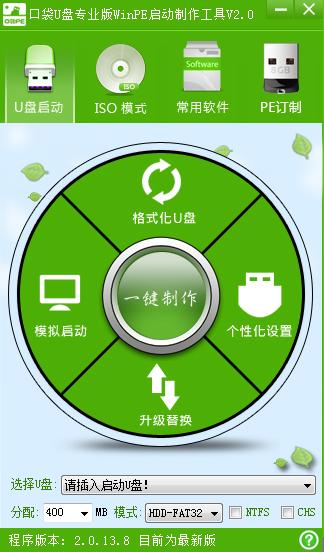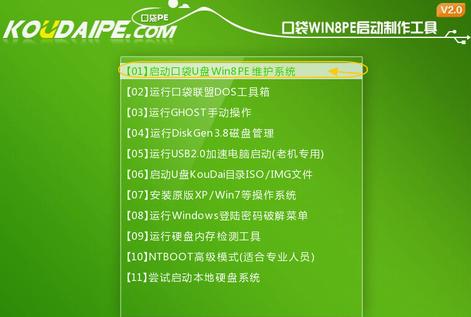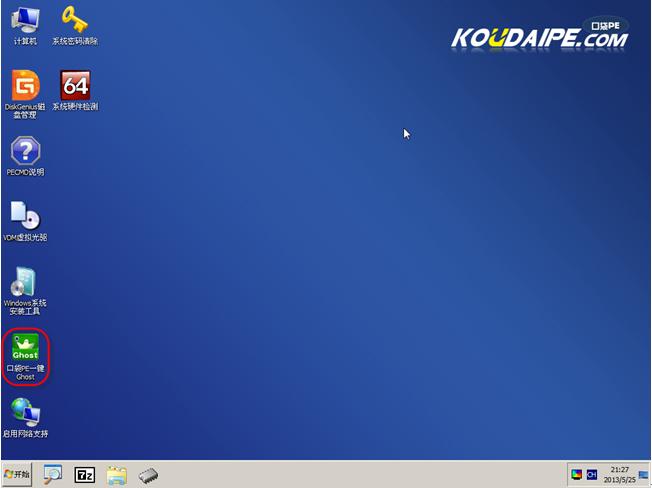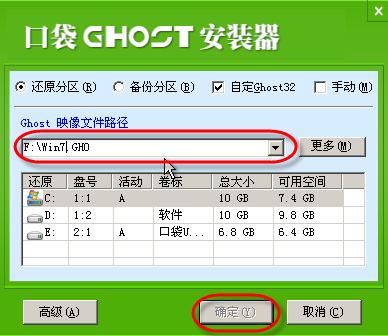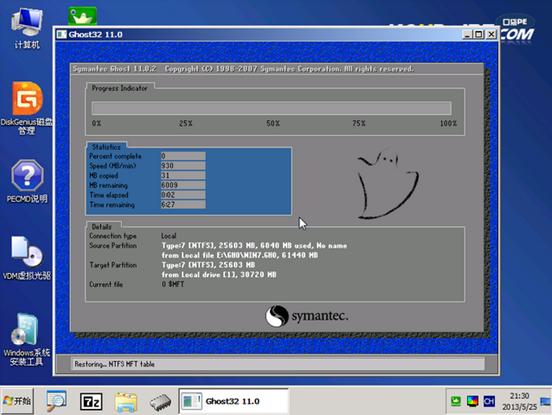W7系統U盤自制辦法圖文介紹
發布時間:2022-12-23 文章來源:深度系統下載 瀏覽:
|
U盤的稱呼最早來源于朗科科技生產的一種新型存儲設備,名曰“優盤”,使用USB接口進行連接。U盤連接到電腦的USB接口后,U盤的資料可與電腦交換。而之后生產的類似技術的設備由于朗科已進行專利注冊,而不能再稱之為“優盤”,而改稱“U盤”。后來,U盤這個稱呼因其簡單易記而因而廣為人知,是移動存儲設備之一。現在市面上出現了許多支持多種端口的U盤,即三通U盤(USB電腦端口、iOS蘋果接口、安卓接口)。 有網友問小編關于W7系統U盤制作方法有哪些呢?隨著經濟的不斷發展,電腦已經變成了大家的日常用品,大家休閑時必不可少的休閑用品,電腦的發展使得電腦安裝的方式也發生了變化,W7系統U盤制作方法變成了大家最喜愛的一種方式,下面就讓小編給大家介紹關于W7系統U盤制作方法吧。 準備工作: 口袋U盤PE工具下載地址: http://www.koudaipe.com/download/ W7 GHO鏡像文件下載地址: http://www.windows7en.com/win7down/ 將下載好的口袋PE安裝后,在桌面上打開口袋U盤PE工具:
W7系統U盤制作方法圖文圖1 將U盤插入USB接口,先點擊格式化U盤,點擊一鍵制作(稍等一下之后會顯示完成!)。 制作好U盤系統之后,就可以進行U盤裝系統啦! 1. 首先重啟計算機啟動U盤,啟動U盤的辦法很多種,有BIOS設置直接U盤為第一啟動項,也可以使用熱鍵啟動U盤! 這里給大家說明下主板BIOS設置與熱鍵使用: http://www.koudaipe.com/jiaocheng/222.html 2.啟動到口袋PE系統并選擇第一項“啟動口袋U盤WinPE 2003”,或者選擇第二項進入Win8PE系統。如圖(1):
W7系統U盤制作方法圖文圖2 3.進入WinPE 2003或者Win8系統,桌面上有很多實用工具的快捷方式。我們選擇口袋PE一鍵Ghost,雙擊打開。 如圖(2):
W7系統U盤制作方法圖文圖3 4.雙擊完成后即可顯示口袋Ghost安裝器界面,在界面中包括:還原分區、備份分區、自定義Ghost32及手動。我們在Ghost映像文件路勁中選擇實現準備好的W7 GHO文件,如需要更換或調整點擊更多即可。如圖(3):
W7系統U盤制作方法圖文圖4 5.這時Ghost自動寫入鏡像文件。如圖(4):
W7系統U盤制作方法圖文圖5 關于W7系統U盤制作方法到這里就全部結束了,W7系統U盤制作方法是不是非常簡單呢?相信大家通過上面的描述對W7系統U盤制作方法有一定的了解吧,大家能夠喜歡這篇文章,大家從上面看可能覺得圖文教程有點多,但是實際操作起來沒有幾步的,好了,如果想了解更多的咨詢敬請關注 U盤有USB接口,是USB設備。如果操作系統是WindowsXP/Vista/Win7/Linux/PrayayaQ3或是蘋果系統的話,將U盤直接插到機箱前面板或后面的USB接口上,系統就會自動識別。 |
相關文章
上一篇:W7系統U盤自制辦法圖文介紹